vscode运行python没有输出怎么解决
VSCode 运行 Python 没有输出怎么解决作为一名 Python 开发者,我们经常会使用 VSCode 进行开发。但是,有时候我们会遇到这样的问题:在 VSCode 中运行 Python 代码,没有任何输出。这种情况下,我们应该如何解决呢?
本文将从多个角度分析这个问题,并提供相应的解决方案。希望能够帮助读者解决类似的问题。

1. 检查代码是否有输出
首先,我们需要检查代码是否有输出。有时候,我们的代码可能没有输出,导致我们误以为 VSCode 没有运行代码。因此,我们需要在代码中添加一些输出语句,例如 print() 函数,以确保代码能够输出结果。
例如,下面的代码没有任何输出:
```python
a = 1 + 2
```
而下面的代码会输出结果:
```python
a = 1 + 2
print(a)
```
如果你的代码中已经包含了输出语句,但仍然没有输出结果,那么可以继续阅读下面的解决方案。
2. 检查 VSCode 配置
其次,我们需要检查 VSCode 的配置。在 VSCode 中运行 Python 代码需要安装 Python 扩展。如果你没有安装 Python 扩展,或者安装的 Python 扩展版本不正确,那么就会出现运行 Python 代码没有输出的问题。
可以按下 Ctrl + Shift + X 打开扩展面板,搜索 Python,检查是否已经安装了 Python 扩展。如果已经安装了 Python 扩展,那么可以进入扩展的设置页面,检查 Python 解释器的路径是否正确。如果 Python 解释器的路径不正确,那么 VSCode 就无法正确地运行 Python 代码。
3. 检查 Python 环境
除了检查 VSCode 的配置,我们还需要检查 Python 环境。如果 Python 环境没有正确地配置,也会导致运行 Python 代码没有输出的问题。
可以在终端中输入 python 命令,检查 Python 是否已经安装。如果 Python 没有安装,那么就需要先安装 Python。如果 Python 已经安装,那么可以检查 Python 的 PATH 环境变量是否已经正确地配置。可以在终端中输入 echo $PATH 命令,查看 PATH 环境变量的值。
如果 Python 已经安装,并且 PATH 环境变量已经正确地配置,但仍然无法输出结果,那么可以继续阅读下面的解决方案。
4. 使用 Debug 模式调试代码
最后,我们可以使用 Debug 模式调试代码。Debug 模式可以帮助我们找到代码中的问题,并且输出相应的错误信息。
首先,需要在代码中添加断点。在 VSCode 中,可以单击代码行号的左侧,添加或删除断点。然后,可以单击 Debug 按钮,进入 Debug 模式。在 Debug 模式中,可以使用 F5 按钮运行代码,并且在代码执行过程中查看变量的值。
如果代码中存在错误,那么就会在 Debug 模式中输出相应的错误信息。根据错误信息,可以找到代码中的问题,并且进行相应的修复。
综上所述,要解决 VSCode 运行 Python 代码没有输出的问题,可以从多个角度进行分析。首先,需要检查代码是否有输出。其次,需要检查 VSCode 的配置和 Python 环境。最后,可以使用 Debug 模式调试代码。如果你遇到了类似的问题,可以根据本文提供的解决方案进行尝试。
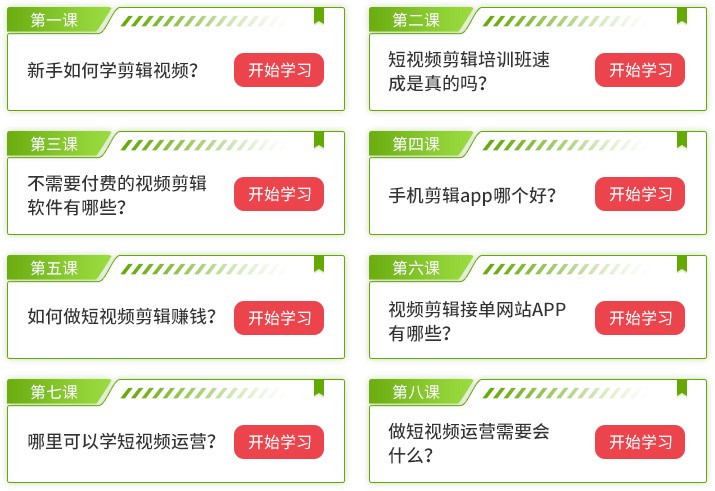

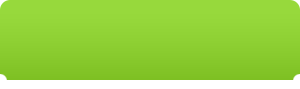
微信扫码,学习更方便
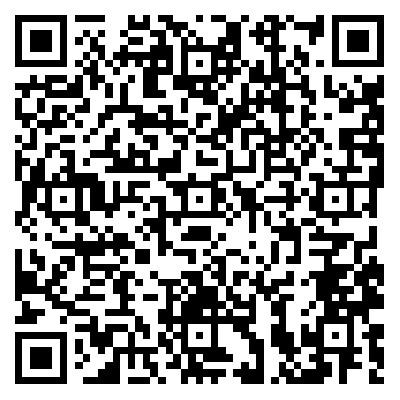 现在报名赠千元剪辑大礼包
现在报名赠千元剪辑大礼包
 Python
Python开发
vscode
Python
Python开发
vscode
